详解win10系统下网卡被禁用了的恢复技巧:
详解win10系统下网卡被禁用了的恢复技巧:卡是工作在链路层的网络组件,是局域网中连接计算机和传输介质的接口,不仅能实现与局域网传输介质之间的物理连接和电信号匹配,还涉及帧的发送与接收、帧的封装与拆封、介质访问控制、数据的编码与解码以及数据缓存的功能等。然有Win10用户表示,他使用电脑优化软件对Win10系统进行优化后,突然发现网络用不了,这也是不可呼视的问题。经检测,导致这一问题产生的原因是网卡被禁用,这该怎么解决呢?今天小编带来网卡被禁用的相关解决教程,希望能够帮助到大家,下面一起来看看吧
win10系统下网卡被禁用了的恢复技巧
第一步、对着任务栏网络图标单击鼠标右键,菜单中点击“打开网络和共享中心”。 温馨提示:也可以在控制面板(大图标查看方式)点击网络和共享中心。
第二步、在网络和共享中心,点击左侧“更改网络适配器设置”。 第三步、在网络连接界面,对着以太网单击鼠标右键,菜单中点击选择“启用”即可! 总的来说,Win10系统上的网络设置与此前系统差别不大,这一解决方法可以在其他系统遇到同样问题时适用。
win10系统下网卡被禁用了的恢复技巧
第一步、对着任务栏网络图标单击鼠标右键,菜单中点击“打开网络和共享中心”。 温馨提示:也可以在控制面板(大图标查看方式)点击网络和共享中心。
第二步、在网络和共享中心,点击左侧“更改网络适配器设置”。 第三步、在网络连接界面,对着以太网单击鼠标右键,菜单中点击选择“启用”即可! 总的来说,Win10系统上的网络设置与此前系统差别不大,这一解决方法可以在其他系统遇到同样问题时适用。
提示:在这里小编不得不提示一下大伙,在使用软件优化工具的时间,一定要对自己所优化的项目进行查看,不要进行一键全选功能,否则会出现不可预料的事情。
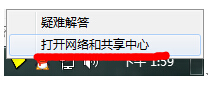
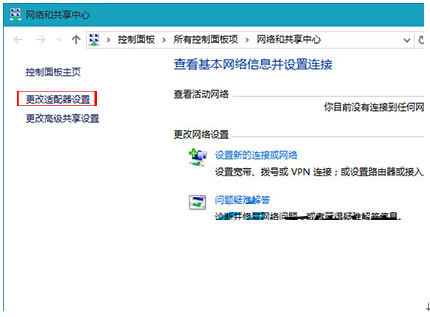
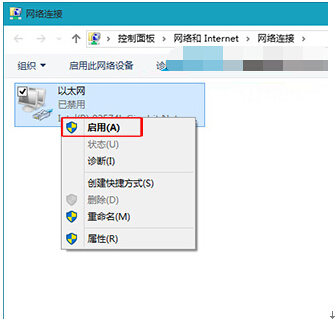










 苏公网安备32032202000432
苏公网安备32032202000432